Інструкція по 1с зуп 8.3 для початківців: покроковий опис розрахунку зарплати
- Призначення графіка і планових нарахувань для співробітника в ЗУП 3.1 (3.0)
- Якими документами в ЗУП 3.1 (3.0) вводяться планові нарахування для співробітників?
- Призначення планових утримань
- Реєстрація міжрозрахункових документів в ЗУП 3.1 (3.0)
- Підсумковий розрахунок зарплати в документі «Нарахування зарплати і внесків»
УВАГА: аналогічна стаття по 1С ЗУП 2.5 - ТУТ
Привіт, шановні відвідувачі zup1c . Сьогодні ми продовжуємо розбирати особливості обліку в ЗУП 8.3 і в черговий публікації із серії статей з покроковим описом роботи в ЗУП 3.1 (3.0) для початківців (вся серія статей доступна тут ) Ми поговоримо про основи розрахунку зарплати в програмі і про підготовку даних для цього розрахунку. Розглянемо на конкретних прикладах, яким чином в документі «Нарахування зарплати і внесків» буде автоматично розраховуватися зарплата з урахуванням встановлених планових нарахувань, графіків роботи, утримань і відсутностей співробітників. Також розберемо особливості розрахунку відпрацьованого часу і розрахунку зарплати на підставі формул, заданих в видах розрахунку.
Читайте також:
Відеоверсія публікації:
Призначення графіка і планових нарахувань для співробітника в ЗУП 3.1 (3.0)
З 01.10.2016 приймемо на роботу співробітника - Сидорова С.А. У документі Прийом на роботу працівникові необхідно вказати графік роботи, по якому він буде працювати, і призначити планові нарахування. Вони будуть автоматично щомісяця (або з іншою періодичністю) нараховуватися при розрахунку зарплати в документі «Нарахування зарплати і внесків». У ЗУП 2.5 планові нарахування нараховувалися виключно щомісяця, а в програмі ЗУП редакції 3, з'явилася можливість призначати планові нарахування, які будуть виплачуватися, наприклад, раз на рік або раз на квартал. Ця періодичність визначається в налаштуваннях конкретного нарахування. Більш докладно про відмінності ЗУП 2.5 і ЗУП 3.1 (3.0) я писав в серії статей: Відмінності ЗУП 3 від ЗУП 2.5
Отже, в нашому прикладі на вкладці «Головне» встановимо співробітнику графік роботи - Пятидневка. Саме на підставі графіка при розрахунку зарплати буде визначатися норма часу і методом витіснення фактично відпрацьований час. Норма часу в жовтні за графіком Пятидневка становить - 21 день / 168 годин.
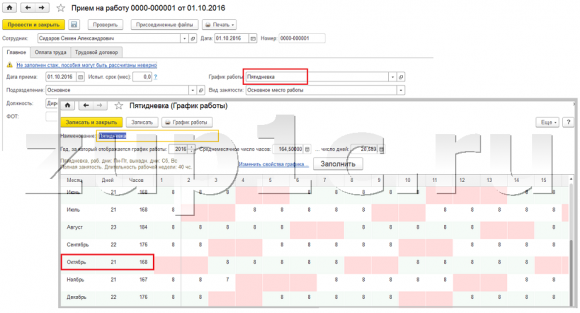
На вкладці «Оплата праці» призначимо співробітнику планове нарахування - Оплата за часовим тарифом, і встановимо показник годинного тарифу - 300 руб. В налаштуваннях даного виду нарахування (Оплата за часовим тарифом) зазначено, що дане нарахування виконується Щомісяця і розрахунок проводитиметься за наступною формулою: ТаріфнаяСтавкаЧасовая * ВремяВЧасах. Годинну тарифну ставку працівника ми вже вказали, а час в годиннику це фактично відпрацьований кількість годин співробітником за місяць. Їх програма буде визначати автоматично методом витіснення в документі Нарахування зарплати і внесків при остаточному розрахунку, тобто з норми часу за графіком працівника виключаються годинник його відсутності (лікарняний лист, відрядження, відпустка тощо).
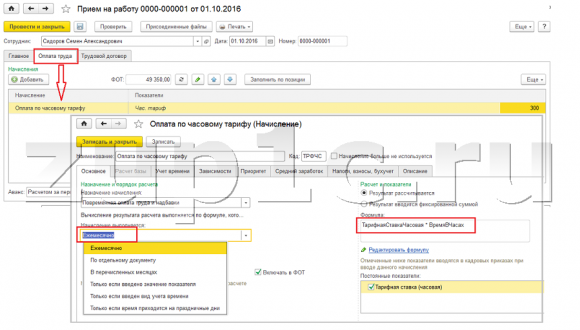
Для того щоб в програмі був доступний вид нарахування Оплата за часовим тарифом необхідно в розділі Налаштування - Розрахунок Зарплати - посилання Налаштування складу нарахувань і утримань встановити прапорець - Застосування погодинної оплати. Більш докладно про всі налаштування цього розділу я розповідав в статті Початкові налаштування 1С ЗУП 3 і Облікова політика .
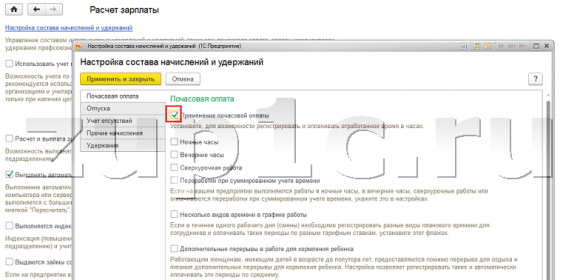
Про інші поля документа Прийом на роботу, а також про дані про співробітника і фізичну особу, які слід заповнити, я докладно писав у попередній частині: Частина 2: Прийом на роботу нового співробітника, настройки для нового співробітника, Штатний розклад .
Одночасно 10.10.2016 в нашу організацію оформляються на роботу ще два співробітника. Зареєструємо їх прийом одним документом Прийом на роботу списком (Розділ Кадри - журнал документів Прийоми, переклади, звільнення). Тепер розглянемо кожного співробітника окремо, які ж настройки ми їм встановили при прийомі на роботу.
Співробітникові Іванову А.М. призначили також як і в попередньому прикладі графік роботи - Пятидневка, а ось планове нарахування - Оплата за окладом в розмірі 30000 рублів на місяць.
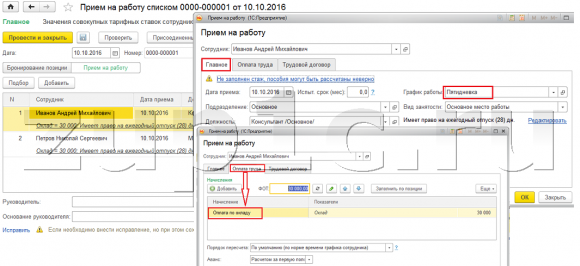
В налаштуваннях виду нарахування «Оплата за окладом» встановлено, що даний вид нарахування виконується Щомісяця і буде розраховуватися за формулою Оклад * ДоляНеполногоРабочегоВремені * ВремяВДнях / НормаДней. Оклад ми вказали, це сума в 30000 рублів, частка неповного робочого часу (кількість ставок на яке влаштовується співробітник) дорівнює 1, тому що наш співробітник приймається на повну ставку. Час в днях - це фактично відпрацьований кількість днів за місяць (точно також визначається програмою автоматично методом витіснення, як в попередньому прикладі, тільки в днях), норма днів визначається з графіка роботи співробітника.
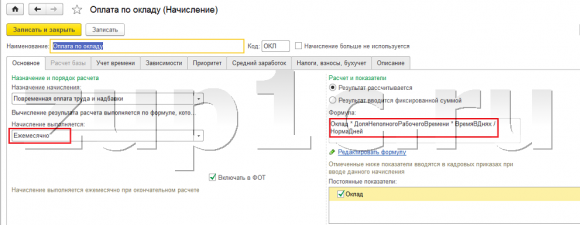
Другого співробітника - Петрову Н.С. встановили графік роботи Пятидневка, вид планового нарахування - Оплата за окладом (по годинах).
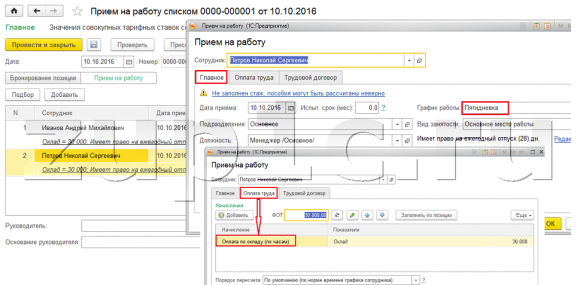
Відкриємо настройки виду нарахування Оплата по окладу (по годинах) - це нарахування буде виконуватися Щомісяця і розраховуватися за формулою Оклад * ВремяВЧасах / НормаЧасов. Відмінність даного виду нарахування від попереднього, тільки лише в тому, що пропорція розраховуються не в днях, а в годинах.
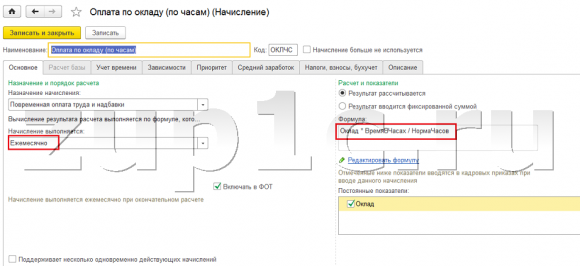
Більш докладний розрахунок в програмі із застосуванням формул по кожному співробітнику ми розберемо трохи пізніше на конкретному прикладі при заповненні документа Нарахування зарплати і внесків за місяць, а поки продовжимо вносити необхідну інформацію для розрахунку зарплати.
Якими документами в ЗУП 3.1 (3.0) вводяться планові нарахування для співробітників?
За умовою прикладу, співробітнику Сидорову С.А. з 17.10.2016 призначається ще один вид планового нарахування - Премія відсотком від його окладу. Яким же документом в програмі ЗУП3.1 (3.0) відобразити даний факт? Є кілька варіантів, розберемо кожен з них і визначимося який же краще застосувати в нашому випадку. Всі ці документи в програмі доступні в розділі Зарплата - журнал документів Зміна оплати співробітників.
- Документ Кадровий переклад.
Отже, відкриємо журнал Зміна оплати співробітників і створимо документ Кадровий переклад. Виберемо співробітника із запропонованого списку і вкажемо дату 17.10.2016 р, з якої призначається нове нарахування. На вкладці «Оплата праці» встановлюємо прапорець Змінити нарахування, натискаємо кнопку «Додати» і вводимо новий вид нарахування, в даному прикладі це Премія відсотком (10%).
У цьому документі передбачені й інші можливості такі, як переклад співробітника в інший підрозділ або посада / штатну одиницю, переклад на інший графік роботи, зміна права на відпустку, зміна способу розрахунку авансу. Тобто він передбачає досить великий функціонал і використовувати його тільки для введення нового виду планового нарахування не доцільно. Скористатися цим документом можна в тому випадку, якщо нам необхідна друкована форма Наказ про переведення (Т-5). У нашому прикладі документ Кадровий переклад використовуватися не буде.
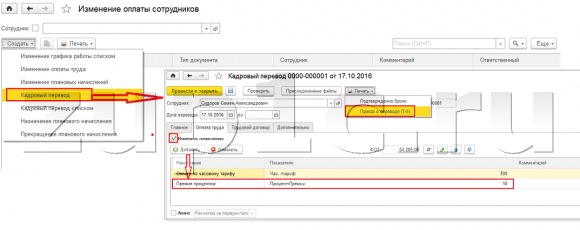
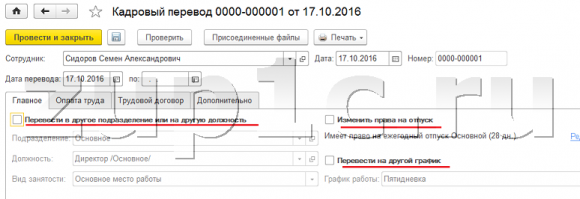
- Документ Зміна оплати праці.
Розглянемо ще один варіант. Виберемо з журналу Зміна оплати співробітників документ Зміна оплати праці. Точно також вкажемо дату зміни 17.10.2016, виберемо нашого співробітника із запропонованого списку, далі встановимо прапорець Змінити нарахування і натиснувши на кнопку «Додати» введемо нове нарахування Премія відсотком. Нарахування Оплата за часовим тарифом, призначений документом Прийом на роботу, подгружается сюди автоматично після вибору співробітника. За допомогою кнопки «Скасувати» можна скасувати будь-яке з призначених нарахувань. (Конкретно в нашому прикладі цього не потрібно). Особливістю документа Зміна оплати праці є те, що він призначений для додавання або скасування планових нарахувань тільки для одного співробітника.
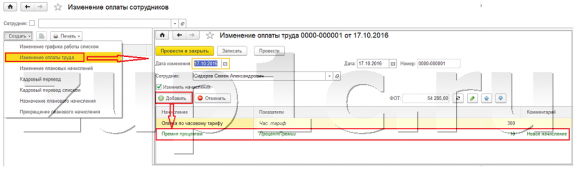
- Документ Зміна планових нарахувань.
У програмі ЗУП 3.1 (3.0) також доступний документ Зміна планових нарахувань для введення або скасування довільного набору планових нарахувань для довільної кількості співробітників.
У табличній частині документа за допомогою кнопки «Підбір» вибираємо зі списку працівників, яким будемо призначати (кнопка «Додати») або скасовувати (кнопка «Скасувати») якісь вже діючі види планових нарахувань або змінювати їх показники. У нашому прикладі необхідно ввести нове нарахування тільки одному співробітнику, відповідно даний документ застосовувати недоцільно.
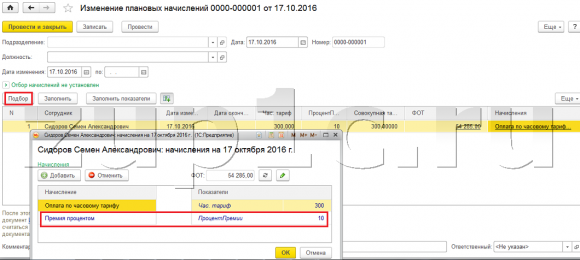
- Документ Призначення планового нарахування.
Цей документ призначений для введення тільки одного планового нарахування, але для довільної кількості співробітників. В поле «Нарахування» вказуємо вид нарахування, який буде присвоєний, Премія відсотком, Дата призначення - 17.10.2016, далі натискаємо кнопку «Підбір» і вибираємо Сидорова С.А. Особливістю документа Призначення планового нарахування є те, що ми можемо призначити Рахунок обліку (спосіб відображення зарплати в бухгалтерському обліку) для даного планового нарахування (Премія відсотком) для даного співробітника. У нашому прикладі цю можливість ми використовувати не будемо.
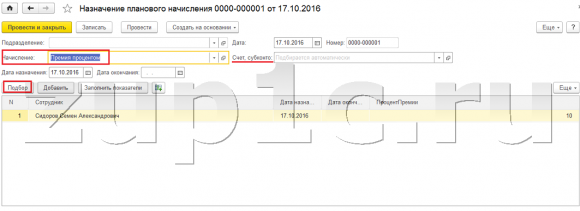
Отже, ми розглянули в програмі кілька документів, за допомогою яких співробітнику можна додати новий вид планового нарахування. У нашому прикладі найлогічніше скористатися документом Зміна оплати праці, тому що у нас тільки один співробітник, одне нове планове нарахування та інші умови роботи ми цього співробітника не зраджуємо (графік роботи, посаду, підрозділ і т.д.).
Проведемо документ Зміна оплати праці.
Призначення планових утримань
Тепер розглянемо якими документами в 1С ЗУП 3.1 (3.0) співробітникам призначаються планові удержанія.Із розділу «Зарплата» - в журналі Аліменти і інші утримання створимо документ Виконавчий лист. Утримання по виконавчим листом ми призначимо Петрову Н.С. з 10.10.2016 р, вибравши його із запропонованого списку працівників. Зазначимо, що розрахунок буде проводитися відсотком (15%) від заробітку працівника, «Одержувач» - Петрова М.С. В налаштуваннях цього документа можна також вказати спосіб розрахунку фіксованою сумою або часткою від заробітку, вказати враховувати лікарняні листи чи ні для розрахунку бази, вказати через якого платіжного агента перераховувати аліменти.
Документ Виконавчий лист нічого не нараховує, а тільки реєструє умови розрахунку утримання. Розрахунок призначеного утримання буде проводитися щомісячно при розрахунку зарплати в документі Нарахування зарплати і внесків (на вкладці «Утримання»), і трохи пізніше ми його з Вами розберемо.
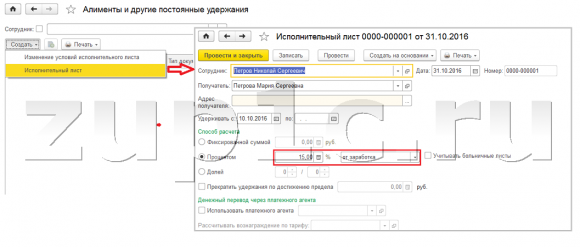
Документ Виконавчий лист доступний в програмі тільки в тому випадку, якщо в настройках складу нарахувань і утримань на вкладці «Утримання» (розділ Налаштування - Розрахунок зарплати) встановлено прапорець Утримання за виконавчими листами. Детально про налаштування програми я розповідав тут: Початкові налаштування 1С ЗУП 3 і Облікова політика
Для оперативної роботи в нашій організації використовується стільниковий зв'язок, але на неї встановлено певний ліміт витрат. З співробітників, які перевищують цей ліміт, необхідно утримувати з зарплати певну суму. Для того щоб в програмі ми могли зареєструвати це утримання відкриємо розділ «Налаштування» і в журналі «Утримання» створимо новий вид утримання: Утримання за стільниковий зв'язок (понад ліміт). В налаштуваннях вкажемо «Призначення утримання» - Утримання в рахунок розрахунків за іншими операція, «Утримання виконується» - Щомісяця, «Вид операції із зарплати» - Утримання за іншими операціями з працівниками, показник утримання - Результат вводиться фіксованою сумою.
Варто відзначити, що вид Утримання по виконавчим документом, який ми призначали в попередньому прикладі, в програмі встановлений за замовчуванням, тому нам не довелося його створювати.
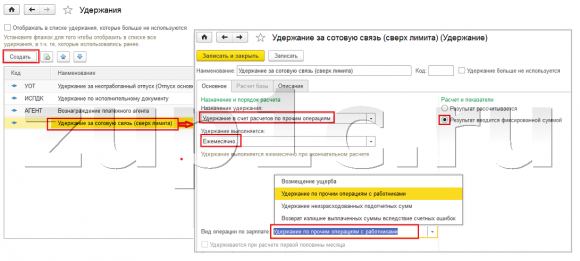
Після того, як ми запишемо (кнопка «Записати і закрити») новий вид утримання, в журналі Аліменти і інші постійні утримання з'явиться можливість створити документ Утримання за іншими операціями. Отже, створимо документ, виберемо співробітника, наприклад, Іванов А.М., у якого з 10.10.2016 по 31.10.2016 р необхідно утримати 200 рублів за використання стільникового зв'язку понад встановлену норму. Документ Утримання за іншими операціями нічого не розраховує, а тільки лише реєструє факт даного утримання. Саме ж утримання буде проводитися в документі Нарахування зарплати і внесків при нарахуванні заробітної плати за жовтень.
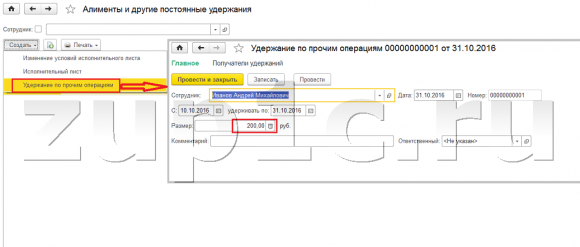
У наших прикладах ми вказали співробітникам такі види утримання, як Утримання по виконавчим документом і Утримання за іншими операціями. У програмі 1С ЗУП 3.1 (3.0) є можливість також призначати:
- Утримання в рахунок погашення позики,
- Утримання профспілкових внесків,
- Утримання добровільних пенсійних внесків до державного і не державний пенсійний фонд,
- Утримання на користь третіх осіб.
Зараз ми не будемо розглядати всі ці документи, я думаю це тема окремої статті (стежте за публікаціями, ми постараємося розглянути це питання)
Реєстрація міжрозрахункових документів в ЗУП 3.1 (3.0)
За умовою прикладу, співробітник Іванов А.М. захворів. Працівник надав нам лікарняний лист 28.10.2016 р Заповнимо міжрозрахунковий документ Лікарняний лист (розділ «Кадри» або «Зарплата» - журнал Лікарняні листи), вкажемо місяць нарахування Жовтень 2016, причину непрацездатності - (01,02,10,11) Захворювання або травма (крім травм на виробництві) і період звільнення від роботи з 20.10. по 27.10.
Програма автоматично розрахує середній заробіток за два роки передують настанню захворювання, це 2014 і 2015 року. Так як співробітник тільки прийнятий на роботу в нашу організацію (10.10.2016), то необхідно внести відомості про заробіток з попереднього місця роботи і на вкладці «Оплата» встановити прапорець Враховувати заробіток попередніх страхувальників.
Для визначення відсотка оплати так само необхідно ввести страховий стаж співробітника. Детально про те, як і в яких документах, вносити ці дані я розповідав в цієї статті
Документ Лікарняний лист є кадрово-розрахунковим, в ньому відразу ж розраховується ПДФО і сума до нарахування за рахунок роботодавця і ФСС. Проведемо документ.
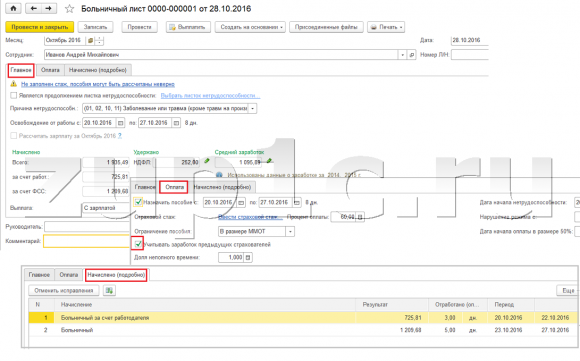
Заповнимо ще один документ - Робота у вихідні і свята (розділ Зарплата). Співробітник Петров М.С. відпрацював 15 жовтня 4 години. За графіком Пятидневка, призначеного співробітнику при прийомі на роботу, це вихідний день, тобто співробітник, відпрацював понад місячну норму. Документом Робота у вихідні і свята реєструється сам факт роботи у вихідний день, а розрахунок за дні / години відпрацьовані в вихідний день будуть проводитися в документі Нарахування зарплати і внесків за жовтень.
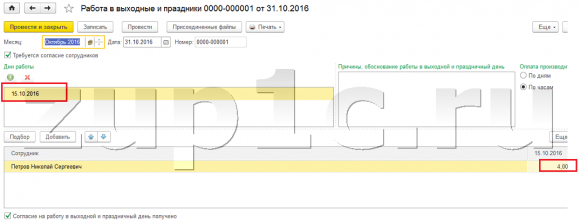
Підсумковий розрахунок зарплати в документі «Нарахування зарплати і внесків»
Отже, ми внесли всі необхідні дані для розрахунку зарплати. Відкриємо документ Нарахування зарплати і внесків (розділ Зарплата), вкажемо місяць нарахування Жовтень, натиснемо кнопку «Заповнити». Програма автоматично додасть всіх співробітників, прийнятих на роботу, у яких є відпрацьований час. Тепер подивимося, як в програмі 1С ЗУП 3.1 (3.0) розрахуються нарахування, утримання, внески і ПДФО з урахуванням введених нами відомостей кадрового обліку і міжрозрахункових документів.
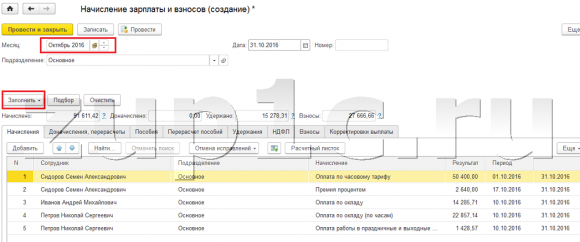
Розберемо нараховану заробітну плату кожного співробітника окремо. Для того щоб нам детально було видно розрахунок натиснемо кнопку «Показати подробиці розрахунку».
- Сидоров С.А.прінят в організацію 01.10.2016, йому призначено планове нарахування Оплата за часовим тарифом, годинна тарифна ставка - 300 рублів. Відсутностей у працівника протягом місяця не було, тобто відпрацював він повністю 168 годин (в жовтні норма часу за графіком Пятидневка - 21 день / 168 годин). В результаті Оплата за часовим тарифом в жовтні склала 50400 рублів (300 * 168 - за формулою ТаріфнаяСтавкаЧасовая * ВремяВЧасах). Премія відсотком призначена співробітникові не з початку місяця, а з 17.10.2016, тобто в розрахункову базу береться не вся сума 50400 рублів, а тільки за відпрацьовані 88 годин в період з 17.10 по 31.10. Розрахунок - 88 * 300 = 26400 рублів. Відсоток премії ми встановили - 10%, значить 26400 * 10/100 = 2640 рублів. Розрахунок вірний.
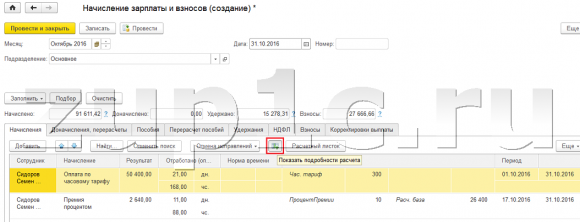
- Іванов А.М. прийнятий на роботу 10.10.2016, йому призначено графік роботи Пятидневка і планове нарахування Оплата по окладу в сумі 30000 рублів. У жовтні він відпрацював всього 10 днів, тому що перебував на лікарняному в період з 20.10 по 27.10.Расчет проведений за формулою Оклад * ДоляНеполногоРабочегоВремені * ВремяВДнях / НормаДней - 30000 * 1 * 10/21 = 14285,71 рублів. Також цього співробітника було призначено утримання за стільниковий зв'язок (понад ліміт), на вкладці «Утримання» ми бачимо суму в 200 рублів, яку вказали в документі Утримання за іншими операціями.
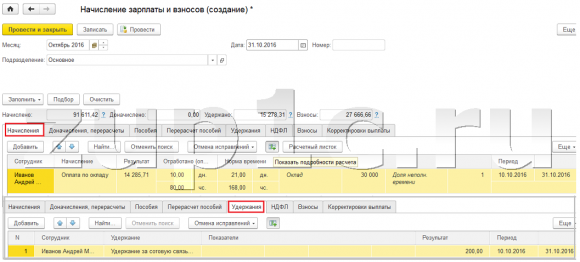
Для того щоб переконатися в тому скільки співробітник фактично відпрацював часу сформуємо звіт Табель. У розділі Кадри - Звіти по зарплаті - відкриємо Табель обліку робочого часу (Т-13), вкажемо необхідний період з 01.10 по 31.10, виберемо Іванова А.М. і натиснемо кнопку «Сформувати». Дійсно ми бачимо в табелі час хвороби - 8 днів і час Явки - 10 днів. Саме за ці 10 днів і виконаний розрахунок.
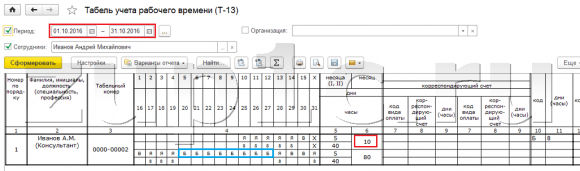
- Петрову Н.С. Призначено планове нарахування Оплата по окладу (по годинах) в сумі 30000 рублей. Співробітник відпрацював в Жовтні Всього 128 годин за графіком Пятидневка, тому что чинний на роботу з 10.10. Розрахунок зроблений за формулою Оклад * ВремяВЧасах / НормаЧасов - 30000 * 128/168 = 22857,14 рублей.
Такоже Петров Н.С.отработал 4 години на свой вихідний день, Які оплачуються в подвійному размере. Для того щоб оплатіті ЦІ години, програма автоматично візначає ВАРТІСТЬ години. В даному прикладі, вартість години розраховується так: 30000 (Оклад) / 168 (норма часу за графіком співробітника) = 178,57143 рублів.
Відповідно Оплата роботи у вихідний день - 178,57143 (вартість години) * 4 (години роботи) * 2 (оплата в подвійному розмірі) = 1428,57 рублів.
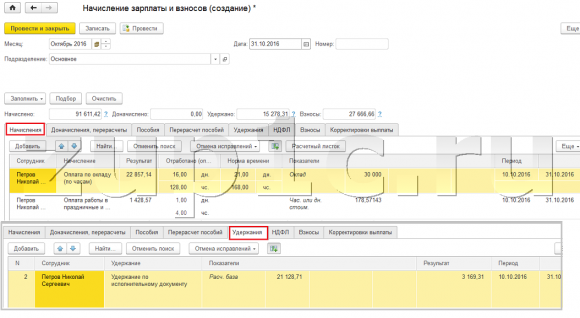
Варто відзначити, що метод візуалізації тарифної ставки працівника в вартість години (дня) визначається налаштуваннями програми в розділі Налаштування - Розрахунок зарплати. Крім «Норми часу за графіком співробітника» також можна використовувати «Середньомісячна кількість годин (днів) в місяці» або «Норму часу по виробничому календарем».
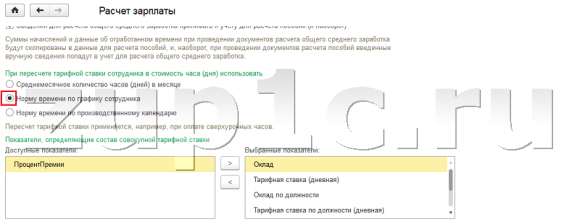
Також на вкладці «Утримання» програма по цьому співробітникові розрахувала Утримання по виконавчим листом. Розрахункова база визначилася наступним чином - 22857,14 (оплата за окладом (по годинах)) + 1428,57 (оплата роботи у святкові та вихідні) - 3157,1423 (ПДФО) = 21128,71 рублів. Розмір утримання із заробітної плати обчислюється з суми, що залишилася після утримання податків (Федеральний закон від 02.10.2007 №229-ФЗ «Про виконавче провадження»). У нашому прикладі, спосіб розрахунку в документі Виконавчий лист ми вказали відсотком (15%) від заробітку. Отже, 21128,71 * 15/100 = 3169,31 рублів. Розрахунок вірний.
У документі Нарахування зарплати і внесків на вкладці «ПДФО» відразу ж обчислюється податок на доходи фізичних осіб. Для співробітника Іванова А.М. частина ПДФО була розрахована, як ми пам'ятаємо в документі Лікарняний лист. Також в програмі ЗУП 3.1 (3.0) відразу ж вважаються внески, які ми можемо побачити на вкладці «Внески», що є відмінною рисою від програми ЗУП 2.5, там необхідно було вводити окремий документ для розрахунку внесків. Детально про відмінності програми ЗУП 3.1 (3.0) від ЗУП 2.5 я розповідав в цієї серії статей .
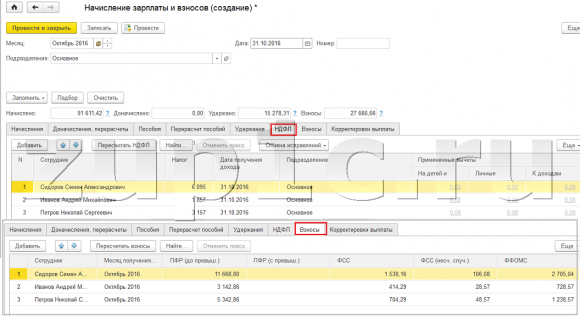
Таким чином, документ Нарахування зарплати і внесків є результуючим, він збирає всі кадрові зміни, зміни планових нарахувань / утримань і планових показників, все відхилення від графіків роботи, невиходи, все міжрозрахунковий нарахування і враховує їх при остаточному розрахунку. Тому це документ потрібно вводити останнім в ланцюжку розрахункових документів в 1С ЗУП 3.1 (3.0).
Читайте також:
Щоб дізнатися першими про нові публікації підписуйтесь на оновлення мого блогу:
або вступайте в групи в соціальних мережах, де всі матеріали також регулярно публікуються:
З повагою, Герасимов Дмитро !
Якщо Вам сподобалася публікація, Ви можете зберегти посилання на неї на своїй сторінці в соціальних мережах. Для цього використовуйте кнопочку «Поділитися», розташовану трохи нижче.
Вводяться планові нарахування для співробітників?Вводяться планові нарахування для співробітників?
Відобразити даний факт?